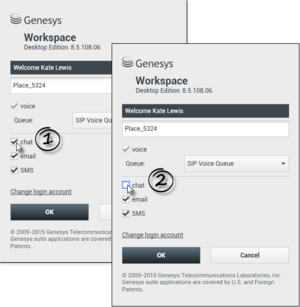(Update with the copy of version: draft) |
|||
| Ligne 1 : | Ligne 1 : | ||
| − | |||
=Connexion= | =Connexion= | ||
| − | |||
<div class="remark">'''Modifié :''' 8.5.108.11</div> | <div class="remark">'''Modifié :''' 8.5.108.11</div> | ||
La vue Connexion est la première qui s'affiche. Vous y indiquez vos informations d'identification et, le cas échéant, des données de connexion supplémentaires en relation avec votre rôle ou l'environnement technique. | La vue Connexion est la première qui s'affiche. Vous y indiquez vos informations d'identification et, le cas échéant, des données de connexion supplémentaires en relation avec votre rôle ou l'environnement technique. | ||
| Ligne 7 : | Ligne 5 : | ||
Avant de commencer à utiliser Workspace, assurez-vous que votre téléphone fonctionne. (SIP uniquement) Branchez votre casque USB. | Avant de commencer à utiliser Workspace, assurez-vous que votre téléphone fonctionne. (SIP uniquement) Branchez votre casque USB. | ||
| − | La connexion est une procédure en deux étapes. De plus, lors de votre première connexion, il peut également vous être demandé de modifier votre mot de passe : | + | La connexion est une procédure en deux étapes. —De plus, lors de votre première connexion, il peut également vous être demandé de modifier votre mot de passe : |
<toggledisplay linkstyle font-size:larger showtext="[+] 1. Identification auprès du système" hidetext="[-] 1. Identification auprès du système"> | <toggledisplay linkstyle font-size:larger showtext="[+] 1. Identification auprès du système" hidetext="[-] 1. Identification auprès du système"> | ||
===Connexion à l'application Workspace=== | ===Connexion à l'application Workspace=== | ||
| − | |||
Une fois que vous avez lancé l'application Workspace, la vue de connexion s'ouvre sur votre Bureau. | Une fois que vous avez lancé l'application Workspace, la vue de connexion s'ouvre sur votre Bureau. | ||
| Ligne 22 : | Ligne 19 : | ||
#* Annulez pour interrompre la connexion et fermer la vue correspondante. | #* Annulez pour interrompre la connexion et fermer la vue correspondante. | ||
| − | Ce processus vous identifie auprès du système de sorte que l'application correcte est chargée sur votre poste de travail. Si aucune information supplémentaire n'est requise, la vue [[Main_Window|Fenêtre principale]] <!--or the [[Gadget|Gadget]] --> | + | Ce processus vous identifie auprès du système de sorte que l'application correcte est chargée sur votre poste de travail. Si aucune information supplémentaire n'est requise, la vue [[Main_Window|Fenêtre principale]] <!--or the [[Gadget|Gadget]] -->s’ouvre dès que vous cliquez sur '''Connexion'''. Sinon, la vue [[Login#Step_Two|Paramètres de connexion avancés]] s'affiche. |
La configuration de votre compte peut nécessiter la spécification de votre langue préférée. Pour spécifier une préférence de langue différente, sélectionnez-en une dans la liste déroulante Langue. | La configuration de votre compte peut nécessiter la spécification de votre langue préférée. Pour spécifier une préférence de langue différente, sélectionnez-en une dans la liste déroulante Langue. | ||
===Plus/Moins d'options=== | ===Plus/Moins d'options=== | ||
| − | |||
Dans la première vue de connexion, la configuration de votre compte peut exiger la spécification d'options supplémentaires. | Dans la première vue de connexion, la configuration de votre compte peut exiger la spécification d'options supplémentaires. | ||
| Ligne 44 : | Ligne 40 : | ||
</toggledisplay><br> | </toggledisplay><br> | ||
| − | <toggledisplay linkstyle font-size:larger showtext="[+] 2. Définition | + | <toggledisplay linkstyle font-size:larger showtext="[+] 2. Définition d’informations supplémentaires en relation avec votre rôle et les tâches qui vous sont affectées" hidetext="[-] 2. Définition d’informations supplémentaires en relation avec votre rôle et les tâches qui vous sont affectées"> |
===Définition de paramètres de connexion avancés=== | ===Définition de paramètres de connexion avancés=== | ||
| − | |||
<div class="remark">'''Modifié :''' 8.5.108.11</div> | <div class="remark">'''Modifié :''' 8.5.108.11</div> | ||
| − | A l'issue de l'authentification et de la connexion, il est possible qu'une nouvelle vue s'ouvre sur votre | + | A l'issue de l'authentification et de la connexion, il est possible qu'une nouvelle vue s'ouvre sur votre Bureau ; vous pouvez y indiquer des informations supplémentaires en relation avec les tâches que vous voulez effectuer. Le contenu de la vue est défini par votre administrateur ; il est spécifique à votre rôle. Toutefois, si aucune information supplémentaire n'est requise, la vue [[Main_Window|Fenêtre principale]] <!--or the [[Gadget|Gadget]] -->s’ouvre immédiatement. |
| − | La vue Paramètres de connexion avancés confirme votre connexion. Elle peut vous demander de sélectionner un ou plusieurs | + | La vue Paramètres de connexion avancés confirme votre connexion. Elle peut vous demander de sélectionner un ou plusieurs canaux et/ou d'indiquer des informations de connexion spécifiques pour ceux-ci. |
====Informations supplémentaires==== | ====Informations supplémentaires==== | ||
| − | |||
Si nécessaire, entrez les informations suivantes : | Si nécessaire, entrez les informations suivantes : | ||
| − | # Votre | + | # Votre emplacement |
# Votre file d'attente | # Votre file d'attente | ||
| − | # | + | # Canaux de médias que vous voulez utiliser (voix, SMS, MI, éléments de travail, tels que des fax, etc.) |
| − | # | + | # Numéro de téléphone facultatif, si vous utilisez un système de serveur SIP et que vous êtes connecté à distance. |
Vous pouvez cocher et décocher les canaux de média eServices, tels que le Chat, les SMS, les e-mails, les médias sociaux (par exemple Facebook et Twitter) et les éléments de travail (par exemple le fax). | Vous pouvez cocher et décocher les canaux de média eServices, tels que le Chat, les SMS, les e-mails, les médias sociaux (par exemple Facebook et Twitter) et les éléments de travail (par exemple le fax). | ||
| − | [[File:IW_851_Login_Uncheck_Media.png|thumb|center|Si vous n' | + | [[File:IW_851_Login_Uncheck_Media.png|thumb|center|Si vous n'avez pas l’intention d’utiliser un canal spécifique, vous pouvez décocher la case correspondante dans la fenêtre de connexion (si votre compte est configuré pour cette fonctionnalité)]] |
| − | Votre administrateur | + | Votre administrateur détermine la façon dont le système se comporte si vous décochez un média lors de la connexion (la désactivation du média que vous n'utiliserez pas peut vous permettre d’économiser de l’argent et de la bande passante). |
| − | Si vous décochez un canal de média, vous n'y serez pas connecté au démarrage de Workspace. Pour utiliser ce canal ultérieurement au cours de votre session, vous devez vous y connecter manuellement dans la vue [[My_Status|Mes | + | Si vous décochez un canal de média, vous n'y serez pas connecté au démarrage de Workspace. Pour utiliser ce canal ultérieurement au cours de votre session, vous devez vous y connecter manuellement dans la vue [[My_Status|Mes canaux]] de la fenêtre principale ou du menu [[Main_Window|Etat global]]. |
| − | ==== | + | ====Fin du processus de connexion==== |
| − | |||
Après avoir saisi vos paramètres supplémentaires, effectuez l'une des actions suivantes : | Après avoir saisi vos paramètres supplémentaires, effectuez l'une des actions suivantes : | ||
| − | * Cliquez sur '''OK''' pour soumettre vos informations ; la vue [[Main_Window|Fenêtre principale]] <!--or the [[Gadget|Gadget]] --> | + | * Cliquez sur '''OK''' pour soumettre vos informations ; la vue [[Main_Window|Fenêtre principale]] <!--or the [[Gadget|Gadget]] -->s’ouvre. |
* Cliquez sur '''Annuler''' pour fermer la vue des paramètres système et vous déconnecter. | * Cliquez sur '''Annuler''' pour fermer la vue des paramètres système et vous déconnecter. | ||
* Cliquez sur '''Modifier le compte de connexion''' pour revenir à la première vue de connexion. | * Cliquez sur '''Modifier le compte de connexion''' pour revenir à la première vue de connexion. | ||
===Numéro de téléphone distant=== | ===Numéro de téléphone distant=== | ||
| − | |||
Si votre entreprise utilise un serveur SIP (VoIP), votre compte peut être configuré pour vous connecter avec un numéro de téléphone distant sur lequel vous êtes joignable si vous n'êtes pas connecté à un téléphone du système téléphonique interne de votre entreprise. | Si votre entreprise utilise un serveur SIP (VoIP), votre compte peut être configuré pour vous connecter avec un numéro de téléphone distant sur lequel vous êtes joignable si vous n'êtes pas connecté à un téléphone du système téléphonique interne de votre entreprise. | ||
| Ligne 84 : | Ligne 76 : | ||
===Détection du casque USB=== | ===Détection du casque USB=== | ||
| − | |||
Lorsque vous vous connectez à un canal Voix SIP, Workspace vérifie si le casque USB que votre compte est supposé utiliser est branché. S'il ne l'est pas, vous serez connecté à Workspace, mais pas au canal Voix SIP. Veillez à brancher votre casque USB de manière à pouvoir utiliser le canal Voix SIP. | Lorsque vous vous connectez à un canal Voix SIP, Workspace vérifie si le casque USB que votre compte est supposé utiliser est branché. S'il ne l'est pas, vous serez connecté à Workspace, mais pas au canal Voix SIP. Veillez à brancher votre casque USB de manière à pouvoir utiliser le canal Voix SIP. | ||
| Ligne 93 : | Ligne 84 : | ||
===Etat Prêt/Non prêt=== | ===Etat Prêt/Non prêt=== | ||
| − | |||
Lorsque vous vous connectez, votre administrateur système spécifie votre [[My_Status|état]] pour chaque canal. Si votre compte est configuré avec l'état Non prêt pour un ou plusieurs canaux, votre administrateur système doit préciser un motif Non prêt pour le ou les canaux en question. Pour commencer à recevoir des interactions sur un canal Non prêt, vous devez activer l'état [[My_Status#Global_Status_Icon|Prêt]]. | Lorsque vous vous connectez, votre administrateur système spécifie votre [[My_Status|état]] pour chaque canal. Si votre compte est configuré avec l'état Non prêt pour un ou plusieurs canaux, votre administrateur système doit préciser un motif Non prêt pour le ou les canaux en question. Pour commencer à recevoir des interactions sur un canal Non prêt, vous devez activer l'état [[My_Status#Global_Status_Icon|Prêt]]. | ||
| Ligne 116 : | Ligne 106 : | ||
</toggledisplay><br> | </toggledisplay><br> | ||
| − | <toggledisplay linkstyle font-size:larger showtext="[+] | + | <toggledisplay linkstyle font-size:larger showtext="[+] Environments de bureau à distance et virtuels" hidetext="[-] Environments de bureau à distance et virtuels"> |
| − | ==Environnements de bureau | + | ==Environnements de bureau à distance et virtuels== |
| − | |||
<div class="remark">'''Ajouté :''' 8.5.109.16</div> | <div class="remark">'''Ajouté :''' 8.5.109.16</div> | ||
| − | Vous | + | Vous pouvez travailler dans un environnement utilisant une infrastructure de bureau virtuel (VDI) pour lancer Workspace. Cela signifie que, lorsque vous démarrez Workspace, il s'affiche à l'écran, mais il n'est pas en cours d'exécution sur votre poste de travail. Il est en cours d'exécution sur une machine distante. |
| − | Dans | + | Dans les environnements VDI, votre administrateur a installé Workspace Standalone SIP Endpoint sur votre poste de travail avant que vous soyez connecté. Sinon, vous avez été invité à l'installer en cliquant sur un lien d'installation contenu dans un e-mail ou un autre document. |
| − | Lorsque vous démarrez votre | + | Lorsque vous démarrez votre poste de travail, Workspace Standalone SIP Endpoint se lance automatiquement et l'icône associée ([[File:IW_851_Workspace_Standalone_SEP_Sys_Tray_Icon.png|link=]]) est affichée dans la barre d'état système. Lorsque vous vous connectez à Workspace, cette icône est grise. |
| − | + | Après le lancement de Workspace, l’icône de Workspace SIP Endpoint devient rouge ([[File:IW_851_Workspace_Standalone_SEP_Sys_Tray_Icon_Red.png|link=]]) pour indiquer qu'il est actif. | |
====Dépannage de Workspace SIP Endpoint==== | ====Dépannage de Workspace SIP Endpoint==== | ||
| − | |||
| − | + | Dans le cas où votre environnement Workspace perd la connexion avec Workspace SIP Endpoint, un message peut s'afficher vous demandant de démarrer l’application Workspace SIP Endpoint. Vous pouvez démarrer Workspace avec SIP Endpoint en sélectionnant l’application Workspace SIP Endpoint dans le menu '''Démarrer''' de votre poste de travail. | |
| − | Si vous êtes invité | + | Si vous y êtes invité, vous pouvez arrêter Workspace SIP Endpoint en cliquant avec le bouton droit sur l'icône de la barre d'état système, puis en sélectionnant '''Quitter''' dans le menu contextuel. |
</toggledisplay><br> | </toggledisplay><br> | ||
| Ligne 139 : | Ligne 127 : | ||
<toggledisplay linkstyle font-size:larger showtext="[+] Connexion dans un environnement d'authentification unique" hidetext="[-] Connexion dans un environnement d'authentification unique"> | <toggledisplay linkstyle font-size:larger showtext="[+] Connexion dans un environnement d'authentification unique" hidetext="[-] Connexion dans un environnement d'authentification unique"> | ||
==Connexion dans un environnement d'authentification unique== | ==Connexion dans un environnement d'authentification unique== | ||
| − | |||
Si la configuration de votre système vous permet de lancer Workspace dans un environnement d'authentification unique, il ne sera pas nécessaire de vous connecter à Workspace. | Si la configuration de votre système vous permet de lancer Workspace dans un environnement d'authentification unique, il ne sera pas nécessaire de vous connecter à Workspace. | ||
| − | Dans un environnement d'authentification unique, la vue Paramètres de connexion avancés ou la fenêtre principale s'affiche une fois que Workspace a été lancé et que l'écran d'accueil est apparu. Si la vue Paramètres de connexion avancés s'affiche, sélectionnez un ou plusieurs | + | Dans un environnement d'authentification unique, la vue Paramètres de connexion avancés ou la fenêtre principale s'affiche une fois que Workspace a été lancé et que l'écran d'accueil est apparu. Si la vue Paramètres de connexion avancés s'affiche, sélectionnez un ou plusieurs canaux, puis indiquez des informations de connexion spécifiques à ceux-ci. Vous pouvez maintenant commencer à utiliser Workspace. |
</toggledisplay><br> | </toggledisplay><br> | ||
[[Category:Workspace_Desktop_Edition_8.5.1_Help]] | [[Category:Workspace_Desktop_Edition_8.5.1_Help]] | ||
[[Category:V:IW:draft]] | [[Category:V:IW:draft]] | ||
Version du mars 12, 2016 à 23:00
Connexion
Modifié : 8.5.108.11
La vue Connexion est la première qui s'affiche. Vous y indiquez vos informations d'identification et, le cas échéant, des données de connexion supplémentaires en relation avec votre rôle ou l'environnement technique.
Avant de commencer à utiliser Workspace, assurez-vous que votre téléphone fonctionne. (SIP uniquement) Branchez votre casque USB.
La connexion est une procédure en deux étapes. —De plus, lors de votre première connexion, il peut également vous être demandé de modifier votre mot de passe :
[+] 1. Identification auprès du système
[+] Modification du mot de passe
[+] Environments de bureau à distance et virtuels
[+] Connexion dans un environnement d'authentification unique
Comments or questions about this documentation? Contact us for support!